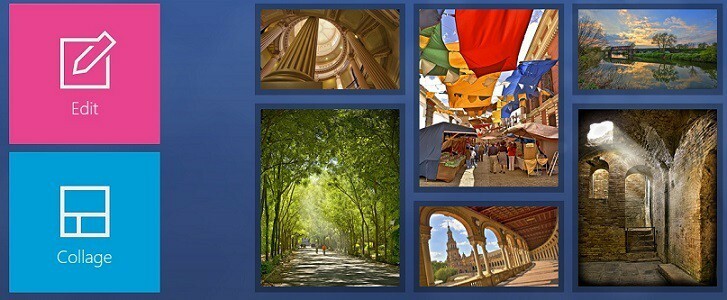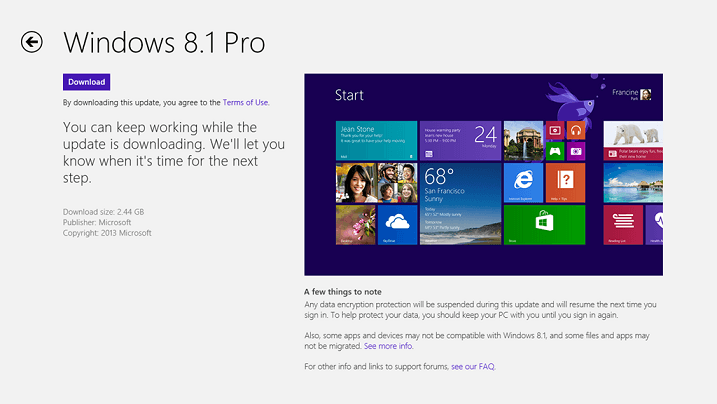- Att få Netflix-felet 1-20-1-50 på din Android-enhet hindrar dig från att använda tjänsten.
- För att starta reparationsprocessen, försök att logga ut från Netflix på alla dina enheter och rensa Android Netflix mobilappens data.
- Besök vår informativa Netflix Hub för mer detaljerad information om detta ämne.
- Se till att du bokmärker vårt Netflix-fel webbsida att vara redo för framtida problem.
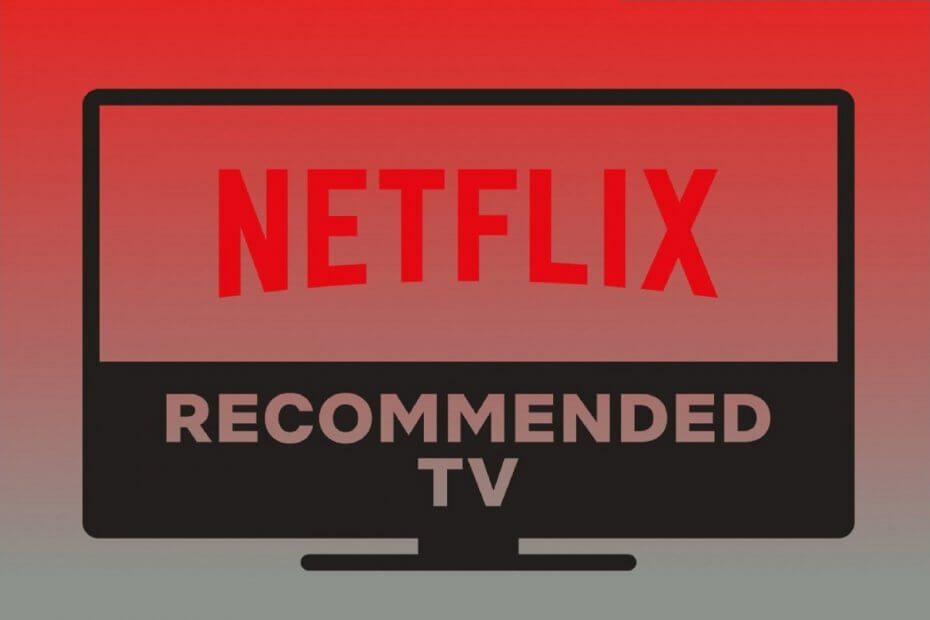
Denna programvara kommer att hålla dina drivrutiner igång, vilket skyddar dig från vanliga datorfel och maskinvarufel. Kontrollera alla dina förare nu i tre enkla steg:
- Ladda ner DriverFix (verifierad nedladdningsfil).
- Klick Starta skanning för att hitta alla problematiska drivrutiner.
- Klick Uppdatera drivrutiner för att få nya versioner och undvika systemfel.
- DriverFix har laddats ner av 0 läsare den här månaden.
Netflix 1.20 & 1.50-felen är liknande problem som främst uppstår för Netflix Android mobil app. De har båda samma felmeddelande som säger:
Det finns ett problem med att spela upp videon. Var god försök igen.
Följaktligen kan användare inte streama Netflix-filmer på sin Android Mobil enheter.
Så här kan du fixa Netflix-fel 1.20 och 1.50
1. Starta om strömningsenheten
Försök först med att återställa streaming-enheten. I de flesta fall måste användare stänga av sina Android-mobila enheter. Koppla ur Android-mobilen om den är inkopplad. Vänta sedan fem minuter innan du slår på strömmen igen.

2. Logga ut från Netflix på alla enheter
Om du loggar ut från Netflix för alla dina enheter uppdateras dess data.
- Du kan göra det genom att öppnar Netflix.com inom ett stöd Windows-webbläsare, som Chrome.
- Logga in på Netflix om du behöver göra det.
- Klicka på profilkontoknappen längst upp till höger på din Netflix-hemsida.
- Välj konto på rullgardinsmenyn.
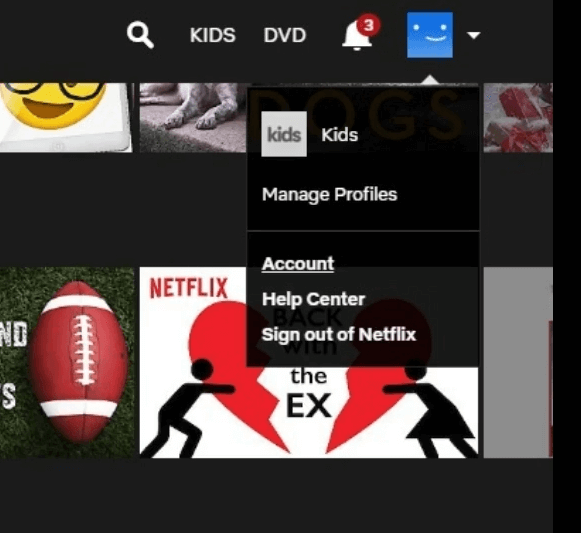
- Klicka på Logga ut från länken till alla enheter i avsnittet Inställningar.
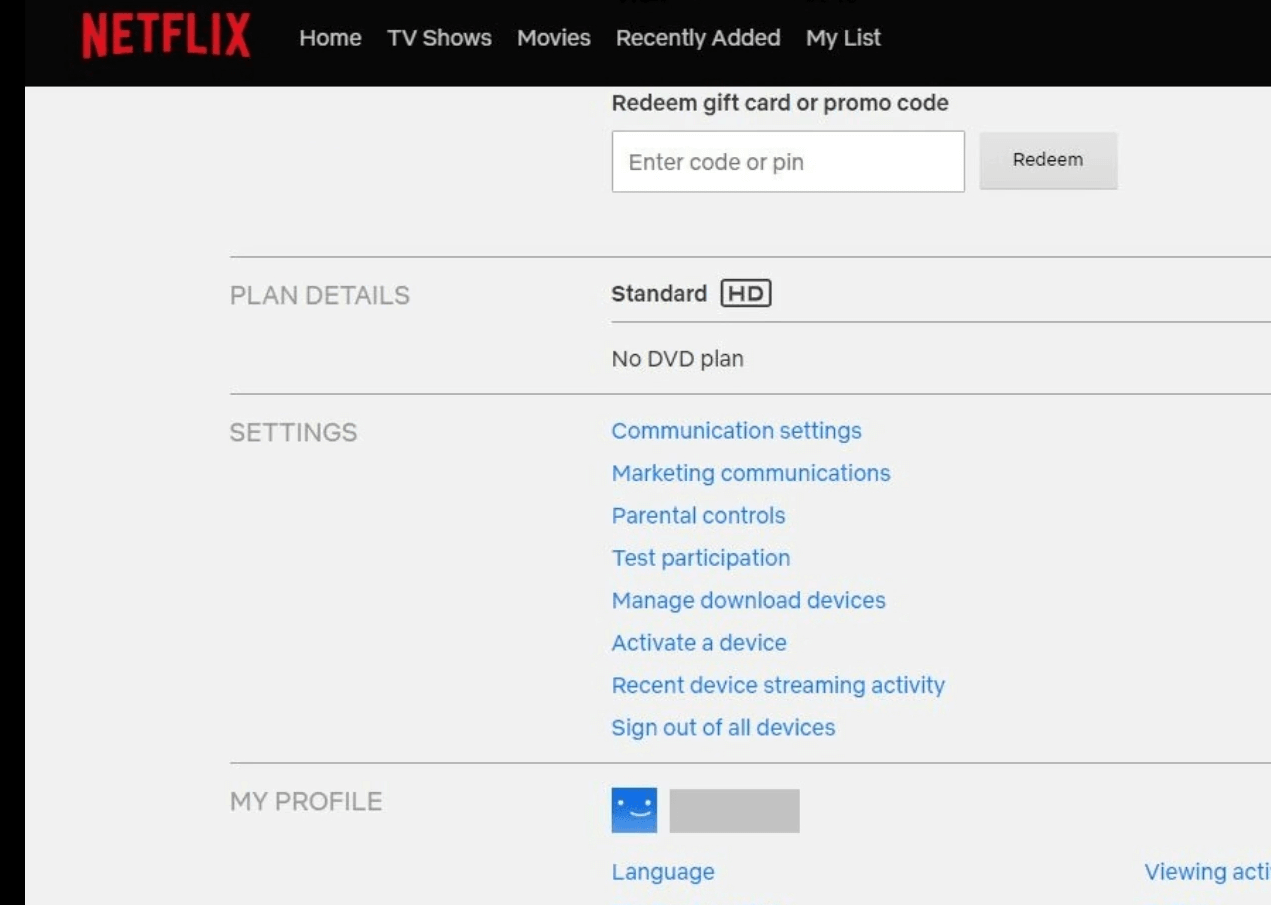
- Tryck därefter på Logga ut knapp.
- Då bekräftar ett meddelande att du har loggat ut från Netflix på alla enheter.
- Vänta dock några timmar innan du försöker logga in igen.
- Slå sedan på din mobila streaming-enhet.
- Öppna Netflix-appen och logga in på ditt Flix-konto igen.
3. Rensa Netflix-appens data
Netflix-fel 1.20 kan ofta bero på skadad Netflix-appdata.
- För att rensa data för Netflix Android-app, slå på din mobila enhet.
- Tryck på inställningar app för att öppna den.
- Välj Appar i Inställningar.
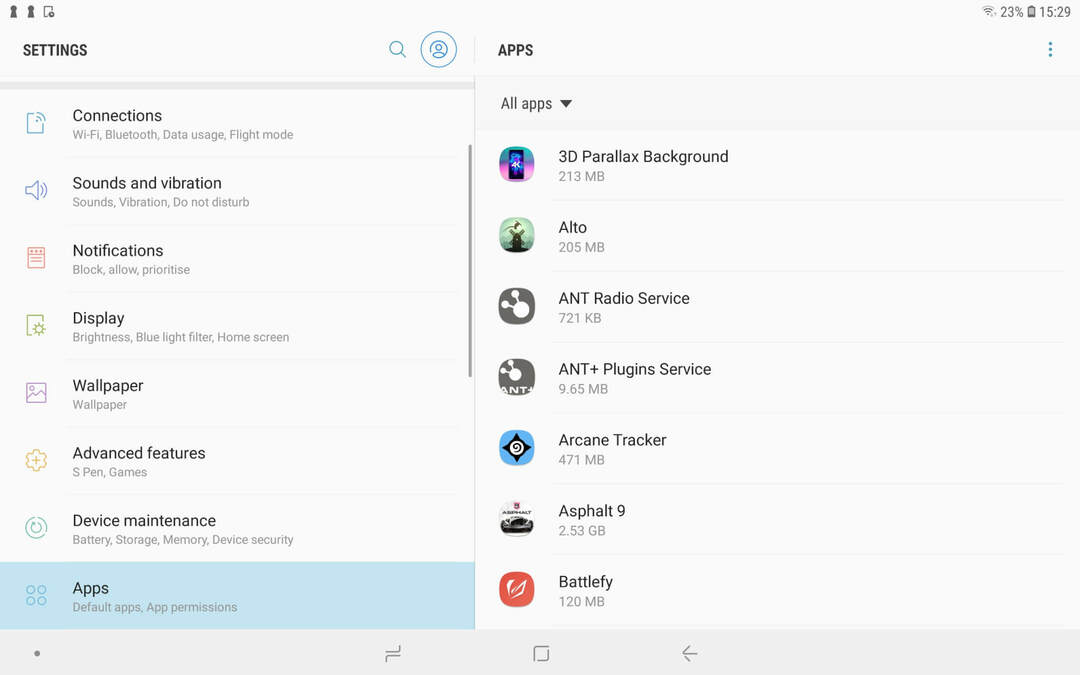
- Tryck sedan på Netflix-appen för att öppna fler alternativ.
- Knacka Lagring för att öppna alternativen som visas direkt nedan.
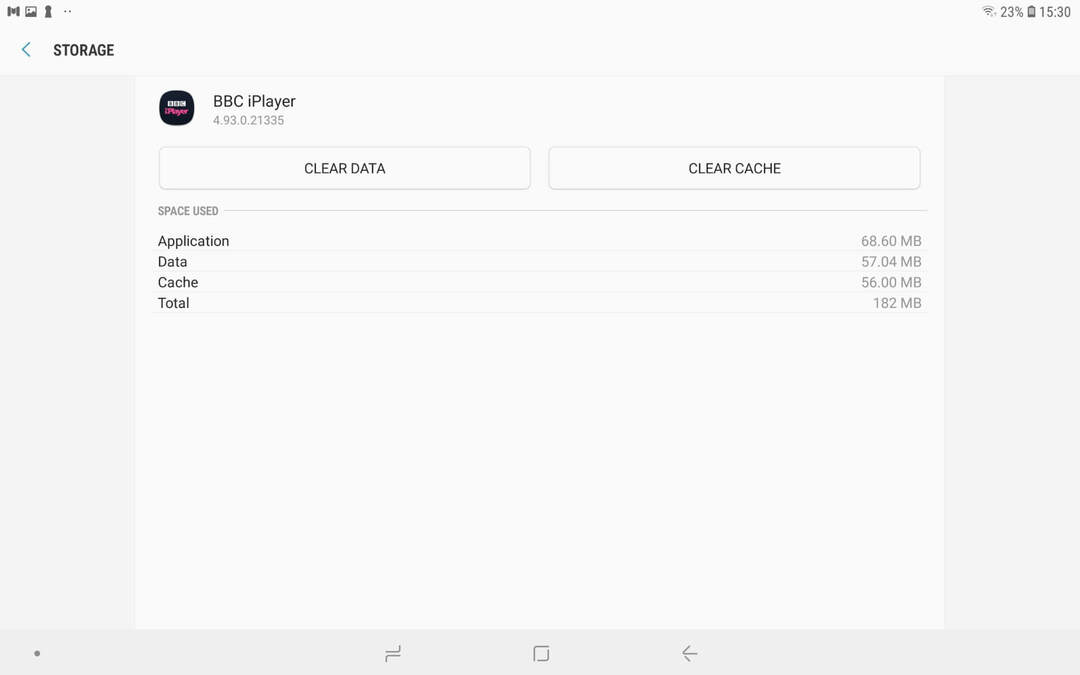
- Tryck sedan på Radera data alternativ.
4. Installera om din Netflix-app
- Dessutom kan ominstallering av Netflix Android-appen också fixa fel 1.20 och 1.50.
- Tryck på för att göra det inställningar på din Android-mobil.
- Knacka Appar för att öppna en applista.
- Välj Netflix i applistan.
- Tryck på dess Avinstallera knapp.
- Öppna Google Play-sida för Netflix.
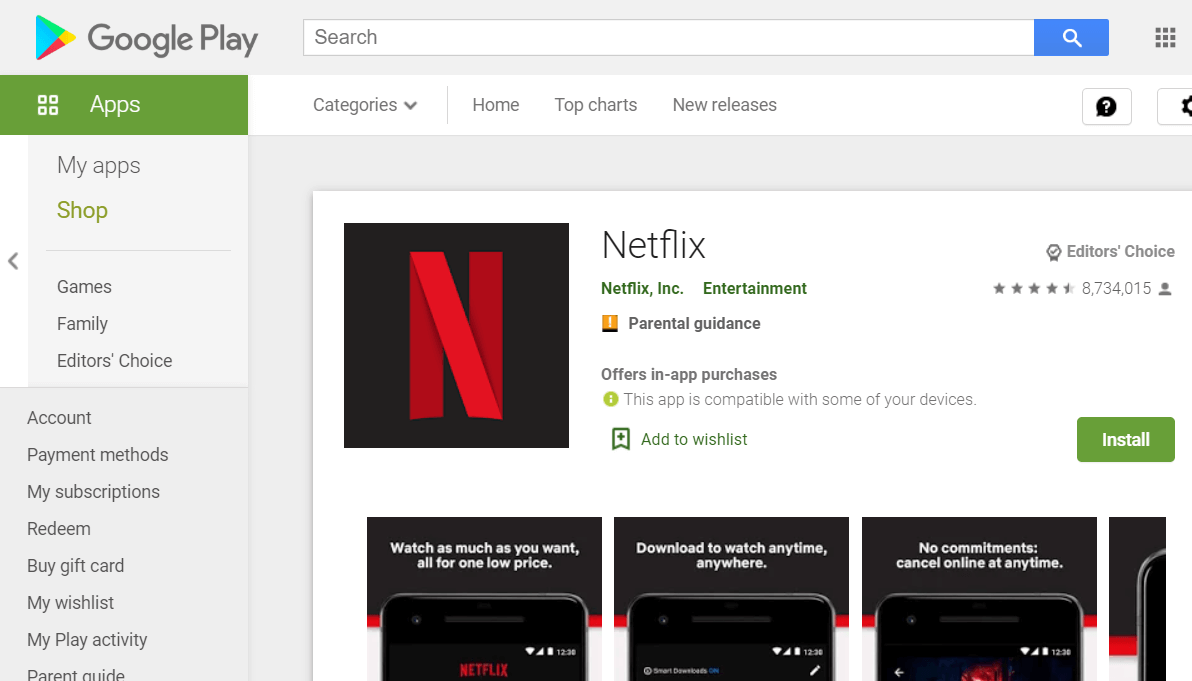
- Tryck på Installera -knappen för att lägga till appen till den mobila enheten.
Det finns inte många bekräftade korrigeringar för Netflix-fel 1.20 och 1.50. Uppdatering av appens data på streaming-enheten, som beskrivs ovan, är dock en allmänt bekräftad upplösning.
Vanliga frågor
Om din Netflix-app inte laddar några titlar orsakas det mer än troligt av ett nätverksfel på din sida, men det kan också vara ett serverproblem från Netflix. Överväg att ändra dina VPN-inställningar eller utföra en Internethastighetstest.
Netflix stänger av alla sina manus- och TV-produktioner i USA och Kanada på grund av Covid-19-situationen. Detta är inte en permanent avstängning, utan en 2-veckors plan för att begränsa effekterna av pandemin.
Om Netflix inte laddar är det troligtvis ett problem med din internetanslutning. en annan orsak kan vara det faktum att du inte är det med en webbläsare som är optimerad för Netflix.